Windows 8.1 Συμβουλή: Προσθέστε το Windows Defender στο μενού περιβάλλοντος
Το Windows Defender είναι το ενσωματωμένο antivirus καιβοηθητικό πρόγραμμα ασφαλείας antimalware στα Windows 8.1 και δεν του αρέσει τίποτα σε προηγούμενες εκδόσεις των Windows. Περιλαμβάνει το αγαπημένο μας βοηθητικό πρόγραμμα προστασίας από ιούς Microsoft Security Essentials (MSE) και περιλαμβάνει την ανίχνευση κακόβουλου λογισμικού που τώρα ονομάζεται Windows Defender στα Windows 8 και πάνω.
Αυτό καθιστά το Windows Defender ένα πρόγραμμα προστασίας από ιούς καιλύση κακόβουλου λογισμικού που είναι εντελώς δωρεάν και ενσωματωμένη στο λειτουργικό σύστημα. Οι ορισμοί του ιού ενημερώνονται τακτικά στο παρασκήνιο και σας παρέχει προστασία σε πραγματικό χρόνο από τους εισβολείς.
Σάρωση μεμονωμένων φακέλων με Windows Defender
Έτσι, ενώ το Windows Defender στα Windows 8.1 είναι εξαιρετική προστασία σε πραγματικό χρόνο από ιούς και άλλα κακόβουλα προγράμματα, ίσως θελήσετε να ελέγξετε ξανά ορισμένες από τις μονάδες σας (οι αφαιρούμενες μονάδες έρχονται στο μυαλό εδώ κυρίως) ή φακέλους.
Ξεκινήστε πρώτα το Windows Defender από το μενού Έναρξη και ενώ βρίσκεστε εκεί, ίσως θέλετε να κάνετε δεξί κλικ πάνω του και να το προσθέσετε στη γραμμή εργασιών.

Στην καρτέλα Αρχική σελίδα επιλέξτε Προσαρμοσμένο και, στη συνέχεια, κάντε κλικ στην επιλογή Σάρωση τώρα. Αυτό θα ανοίξει την Εξερεύνηση αρχείων, ώστε να μπορείτε να επιλέξετε τη μονάδα δίσκου ή το φάκελο που θέλετε να σαρώσετε - κάντε κλικ στο OK.
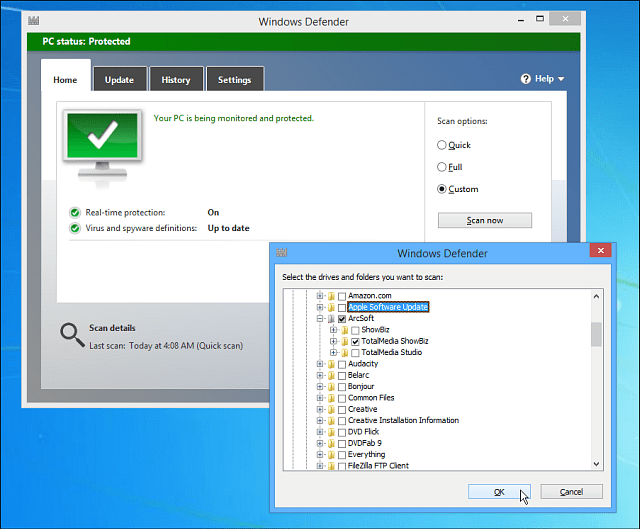
Ενώ δεν μπορείτε να σαρώσετε μεμονωμένα αρχεία μεΤο Windows Defender όπως μπορείτε με το MSE, σαρώνει όλα τα αρχεία που βρίσκονται σε ένα φάκελο. Εάν θέλετε να σαρώσετε ένα μεμονωμένο αρχείο, ελέγξτε το VirustTotal που σαρώνει το αρχείο σας (έως 65 MB) σε πάνω από 40 διαφορετικά προγράμματα προστασίας από ιούς.
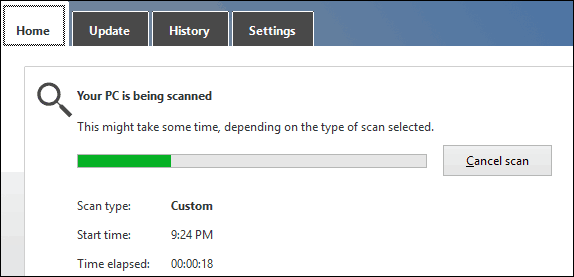
Προσθέστε το Windows Defender στο μενού περιβάλλοντος
Εάν θέλετε ταχύτερη πρόσβαση στο Windows Defender,ίσως θέλετε να το προσθέσετε στο δεξί κλικ στο μενού περιβάλλοντος. Αυτό σας επιτρέπει να κάνετε δεξί κλικ σε έναν φάκελο και να χρησιμοποιήσετε το Windows Defender για γρήγορη σάρωση για πιθανές απειλές.
Ανοίξτε το Μητρώο και μεταβείτε στο HKEY_CLASSES_ROOTΦάκελοι φακέλων και δημιουργήστε ένα δευτερεύον κλειδί με το όνομα: WindowsDefender
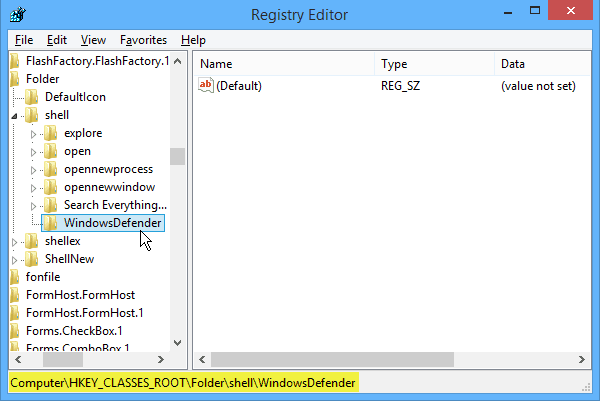
Στη συνέχεια, κάντε κλικ στο πλήκτρο WindowsDefender που μόλις δημιουργήσατε και στο δεξιό παράθυρο δημιουργήστε μια νέα τιμή συμβολοσειράς και ονομάστε την Εικόνισμα και για τον τύπο δεδομένων τιμής: % ProgramFiles% \ Windows Defender \ EppManifest.dll
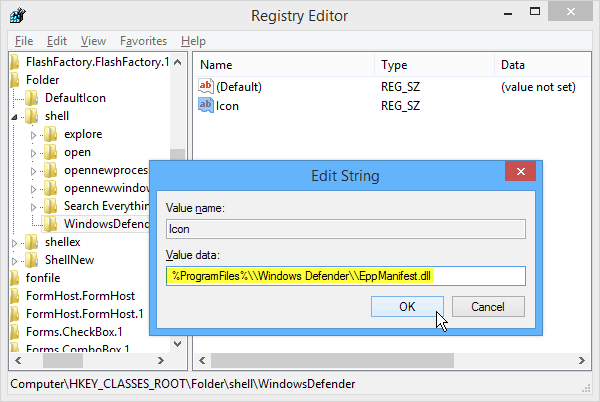
Στη συνέχεια δημιουργήστε μια άλλη τιμή συμβολοσειράς και ονομάστε την MUIVerb και ορίστε τα δεδομένα τιμής σε Σάρωση Windows Defender.

Τέλος, πρέπει να δημιουργήσετε ένα άλλο νέο κλειδί στο Windows Defender που δημιουργήσατε προηγουμένως. Ορίστε την προεπιλεγμένη τιμή συμβολοσειράς σε «C: Program FilesWindows DefenderMSASCui.exe» –QuickScan
Σημείωση: Εάν αντιγράψετε και επικολλήσετε την εντολή, φροντίστε να αλλάξετε τα εισαγωγικά (“) απευθείας στο πεδίο Δεδομένα τιμής, ώστε να είναι ευθεία - όχι έξυπνα εισαγωγικά.

Κάντε κλικ στο OK και κλείστε τον Επεξεργαστή Μητρώου. Και αυτό είναι! Τώρα κάθε φορά που κάνετε δεξί κλικ σε ένα φάκελο, θα έχετε την επιλογή να το σαρώσετε με το Windows Defender.
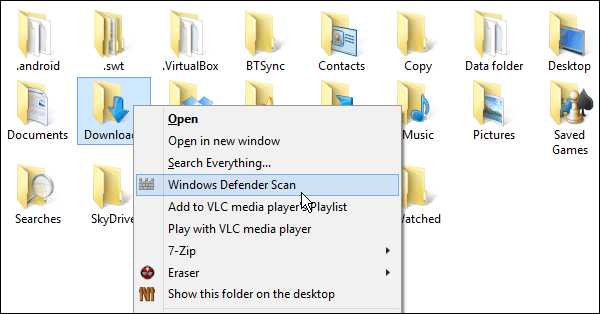










Αφήστε ένα σχόλιο